iOS 15、 iPadOS 15 Public beta 公开测试版正式推出了,苹果很准时的在7 月的第一天就让大家下载iOS 15、iPadOS 15 Public beta 公开测试版,想安装的网友,这里要教你如何安装iOS 15、iPadOS 15 Public beta 公开测试版,以及安装前除了备份以外你必须知道的几件事情。

如何安装iOS 15、iPadOS 15 Public beta 公开测试版
Public beta 版本不像一般的Developer beta 版必须要有开发者帐号,或是他人释出的描述档才能安装,任何想要安装iOS 15、iPadOS 15 Public beta 公开测试版的网友,利用iPhone 开启Safari,点击下方苹果官网的测试网页就可以开始安装流程。
第一次使用的话先点击「Sign up」注册,如果你已经注册过,直接点下方的Sign in 登入,接着输入你的帐号密码进入。
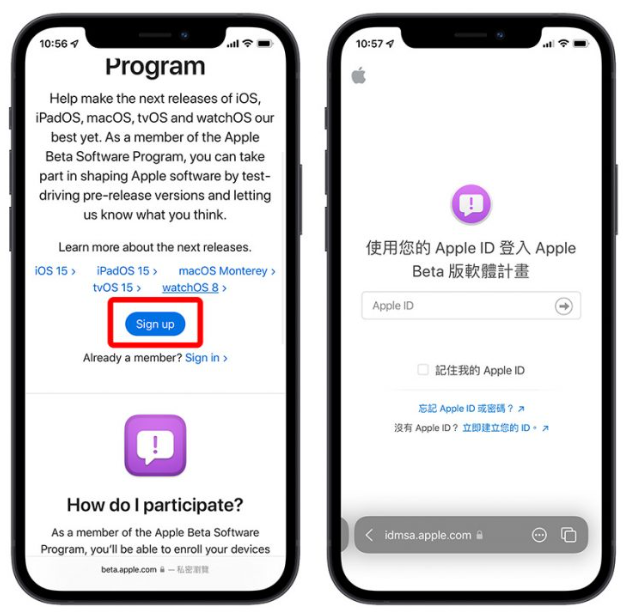
在条款的页面下方点击同意后,就可以进到Public beta 的介绍介面,这里面有各个系统,包含iOS、iPadOS、macOS、tvOS、watchOS 的Public beta 档可以下载。
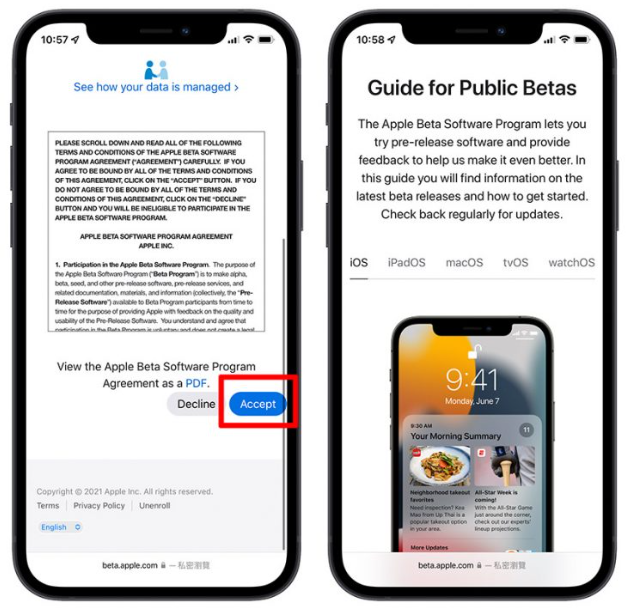
下拉到「Get Started」这个段落,点击内文的「enroll your iOs device」,然后再下一个页面往下拉,找到「Download profile」的按钮,点下去后就可以开始下载iOS 15、iPadOS 15 Public beta公开测试版的描述档。
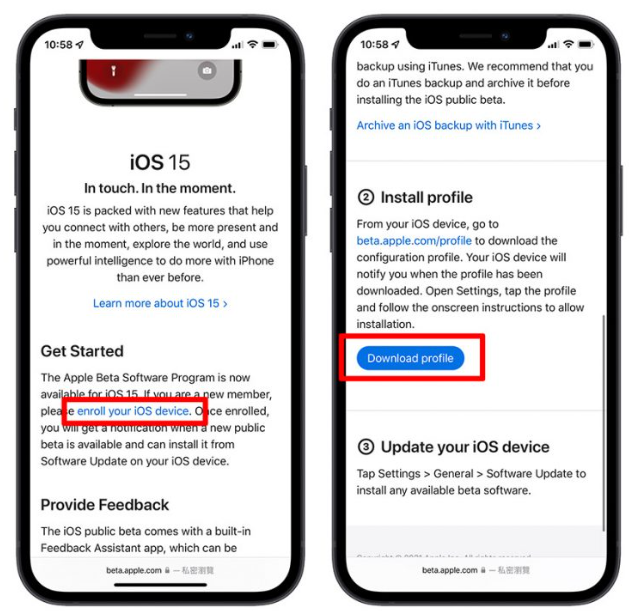
下载完后,在「设定」App 里面,就可以看到「已下载描述档」的选项,点进去里面就会有刚才我们下载的iOS 15、iPadOS 15 Public beta 公开测试版描述档,点击右上方的「安装」就可以开始将iPhone 更新至iOS 15 Public beta 版了。
备份原有iPhone 资料
在安装iOS 15、iPadOS 15 Public beta 公开测试版之前,首要做的事情就是先做好备份,因为Public beta 还是会有许多Bug 存在,如果大家想要回复iOS 14.6 正式版的话,有备份才可以快速把原本的资料复原。
除了备份原有的iPhone 内容以外,iOS 15 在操作上也有一些改变,在实际使用前大家可以先了解一下。
Safari 操作方式不同
iOS 15 使用的是新版的Safari,在手势操作、分页管理上都跟现在的Safari 有所不同,包含网址列换了位置、分页利用滑动的方式切换、加入了标签页群组功能….等。
iOS 15 的Safari 界面换了!新版手势如何操作看这边!单手使用更方便

「原况文字」快速撷取照片内文字
「原况文字」也是在iOS 15、iPadOS 15 加入的新功能,无论是在iMessage、Safari、照片、备忘录….等内建的App 里面,系统都可以自动撷取图片上的文字,可以复制或是点一下直接拨打电话、查询地图导航。
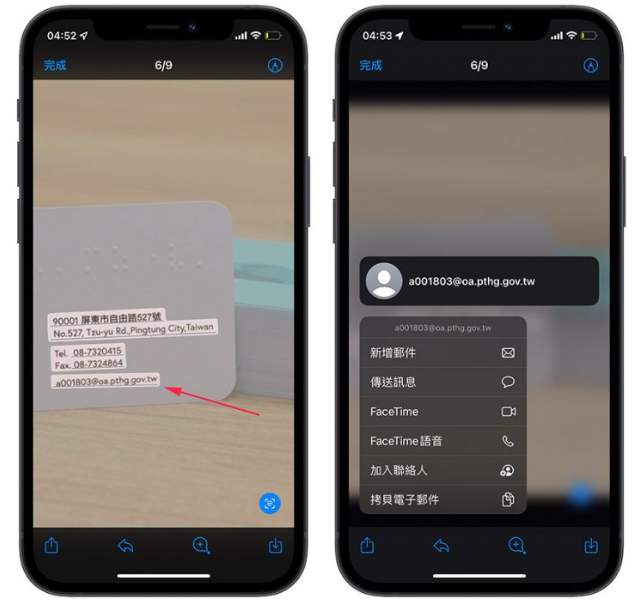
现有iOS 14、iPadOS 14 的使用者都可以升级
根据苹果所提出的支援升级iOS 15、iPadOS 15 的设备资料表示,只要现在是iOS 14、iPadOS 14 的使用者,都可以更新至iOS 15、iPadOS 15 Public beta 公开测试版。
以上就是这次我们教大家安装iOS 15、iPadOS 15 Public beta 公开测试版的步骤,以及有哪些新功能和升级之后这些App 改变的注意事项,最后还是提醒大家,虽然我们这一个月使用了developer beta 版没有遇到太多的问题,但毕竟公开测试版还是有机会遇到比较多的Bug,大家自己要斟酌是否升级。





